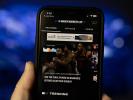Das Erstellen benutzerdefinierter Klingeltöne auf unseren Telefonen ist nichts Neues, aber mit den heutigen Geräten ist der Vorgang einfacher denn je. Hier zeigen wir Ihnen, wie Sie mit einer Vielzahl von Methoden, darunter RingDroid, GarageBand und AVCWare Ringtone Maker, einen benutzerdefinierten Klingelton für Ihr Android-Gerät erstellen. Stellen Sie Ihr Telefon so ein, dass es jedes Mal, wenn Ihr neuestes Lied angezeigt wird, den neuesten Song von Ed Sheeran abspielt Tinder-Datum Anrufe waren noch nie einfacher.
Inhalt
- So erstellen Sie einen Klingelton mit RingDroid
- So erstellen Sie einen Klingelton mit GarageBand (MacOS)
- So erstellen Sie einen Klingelton mit AVCWare Ringtone Maker (Windows)
- Kopieren Sie Ihren Klingelton in den internen Speicher Ihres Telefons
So erstellen Sie einen Klingelton mit RingDroid
RingDroid ist eine intuitive App, mit der Sie Klingeltöne aus jeder auf Ihrem Gerät gespeicherten WAV-, 3GPP-, ARM-, AAC-, MP4- oder MPE3-Audiodatei erstellen können Android Telefon. Der Vorgang ist unkompliziert und leicht zu verstehen, zumindest nach ein oder zwei Versuchen. Der beste Teil? Es ist völlig kostenlos und Sie können Klingeltöne erstellen, ohne dass Ihr Computer zur Hand ist.
Empfohlene Videos
Kopieren Sie das Lied in den internen Speicher Ihres Telefons
Das Lied muss sich im internen Speicher Ihres Telefons befinden, bevor Sie es in einen Klingelton umwandeln können. Wie Sie dies tun, bleibt Ihnen überlassen, es gibt jedoch mehrere Möglichkeiten, dies zu tun.
- Der „Retro“-Weg wäre, Ihr Telefon an Ihren Computer anzuschließen, um es manuell zu übertragen.
- Alternativ können Sie die Songdatei in Ihr Google Drive-Konto hochladen und dann auf Ihr Telefon herunterladen.
Erstellen Sie den Klingelton mit RingDroid



Schritt 1: Starten Sie RingDroid. Du kannst Schnapp dir die App kostenlos bei Google Play, falls Sie es noch nicht haben.
Schritt 2: RingDroid listet beim Öffnen die gesamte Musik auf Ihrem Telefon auf. Scrollen Sie durch die Liste oder verwenden Sie die Suchleiste oben und suchen Sie nach dem Lied, das Sie als Klingelton verwenden möchten.
Notiz: Wenn Sie Ihr neu heruntergeladenes Lied nicht finden können, schließen Sie die App und starten Sie sie neu.
Schritt 3: Tippen Sie auf den Songtitel, um ihn auszuwählen, und tippen Sie darauf Trimmen um es zu verkleinern.
Schritt 4: Passen Sie die Markierungen an und wählen Sie einen Teil des Liedes aus, den Sie als Klingelton verwenden möchten.
Schritt 5: Tippen Sie unten rechts auf das Download-Symbol, wenn Sie mit Ihrer Auswahl zufrieden sind.
Schritt 6: Benennen Sie den Klingelton und exportieren Sie ihn.
Weisen Sie den Klingelton mit RingDroid zu



Stellen wir zunächst mit derselben App den neuen Klingelton ein.
Schritt 1: Klopfen Benutzen als in dem Fenster, das unmittelbar nach dem Exportieren Ihres zugeschnittenen Musikstücks erscheint.
Schritt 2: Wählen Sie aus, ob Sie es als Alarm, Klingelton, Benachrichtigung oder eine beliebige Kombination aus diesen dreien verwenden möchten.
Wenn Sie die Einstellung über das Hauptmenü der App vornehmen, ist das ebenfalls einfach.
Schritt 1: Tippen Sie im Hauptmenü auf Getrimmte Töne, und wählen Sie dann die Datei aus, die Sie gespeichert haben.
Schritt 2: Klopfen Mehr, Dann Benutzen als.
Schritt 3: Wählen Sie, ob Sie es als Alarm, Klingelton, Benachrichtigung oder eine beliebige Kombination aus diesen dreien wünschen.
Weisen Sie den Klingelton über das Einstellungsmenü Ihres Telefons zu



Der Vorgang kann je nach Telefon und installierter Android-Version leicht unterschiedlich sein. Auf vielen Samsung-Telefonen tippen Sie beispielsweise auf Einstellungen App, dann drücken Töne und Vibration > Klingelton.
Die folgenden Anweisungen verwenden die Standardschnittstelle von Android 10.
Schritt 1: Offen Einstellungen und auswählen Klang gefolgt von Klingelton.
Schritt 2: Wählen Meine Sounds.
Schritt 3: Wählen Sie Ihren gewünschten Klingelton.
Weisen Sie den Klingelton über das Kontaktmenü Ihres Telefons zu



Wenn Sie der Meinung sind, dass mehrere Kontakte ihre eigenen benutzerdefinierten Klingeltöne verdienen, können Sie im festlegen Kontakte App. Befolgen Sie einfach die oben genannten Schritte, um einen Klingelton zu erstellen, und weisen Sie ihn dann wie folgt zu:
Schritt 1: Offen Kontakte und wählen Sie Ihren gewünschten Kontakt aus.
Schritt 2: Tippen Sie auf die drei Punkte in der oberen rechten Ecke.
Schritt 3: Wählen Klingelton einstellen.
Schritt 4: Wählen Sie den gewünschten Klingelton für diesen Kontakt.
Auch hier kann der Vorgang auf Ihrem Android-Telefon anders sein. Beim Samsung Galaxy A10e ist beispielsweise ein Tippen auf die Kontakte erforderlich Bearbeiten Taste, um den Klingelton zu ändern.
So erstellen Sie einen Klingelton mit GarageBand (MacOS)
1 von 3
GarageBand ist eine weitere kostenlose Alternative, mit der Mac-Benutzer ihre eigenen benutzerdefinierten Klingeltöne für Android erstellen können. Da es im Lieferumfang aller Macs enthalten ist, ist kein zusätzlicher Kauf erforderlich.
Stellen Sie sicher, dass GarageBand auf dem neuesten Stand ist, bevor Sie die App öffnen.
Schritt 1: GarageBand öffnet sich mit Neues Projekt standardmäßig ausgewählt und Leeres Projekt hervorgehoben. Drücke den Wählen Taste, um zu beginnen.
Schritt 2: Wähle aus Mikrofon Kachel im Popup-Fenster, um eine Audiodatei zu importieren. Stellen Sie sicher Keine Eingabe ausgewählt ist, bevor Sie auf klicken Erstellen Taste.
Schritt 3: Suchen Sie Ihr Lied mit Finder und ziehen Sie es in GarageBand. Es wird in die erste (und einzige) Spur geladen.
Schritt 4: Drücke den Zyklus Schaltfläche rechts neben dem Rot Aufzeichnen Taste. Lassen Sie diese Schaltfläche bis zum Ende eingeschaltet.
Schritt 5: Bewegen Sie den Cursor über das linke Ende der gelben Markierung, die auf dem Zahlenstrahl angezeigt wird. Verschieben Sie den Pfeil entsprechend nach links oder rechts, um den Startpunkt des Klingeltons festzulegen. Machen Sie dasselbe am rechten Ende, um den Haltepunkt festzulegen.
Beachten Sie, dass der Zyklus gelb hervorgehoben ist, sodass Sie sehen können, wo der Clip beginnt und endet. Denken Sie daran, dass Android-Klingeltöne normalerweise in Schleifen von 30 Sekunden (oder weniger) laufen.
Schritt 6: Gehen Sie in der Menüleiste zu GarageBand >Einstellungen > Erweitert und stellen Sie sicher, dass das Kästchen daneben ist Automatisch normalisieren wird geprüft.
Schritt 7: Wenn Sie sich für eine Klingeltonauswahl entschieden haben, klicken Sie auf Aktie in der Menüleiste, gefolgt von Song auf Festplatte exportieren.
Schritt 8: Wählen Sie im Popup-Fenster einen Namen, einen Speicherort, ein Dateiformat und eine Qualität aus.
Schritt 9: Klicken Export beenden.
So erstellen Sie einen Klingelton mit AVCWare Klingelton-Ersteller (Windows)
Mit AVCWare können Sie Klingeltöne erstellen, indem Sie einfach Ihr Lied auswählen, den Teil des Liedes auswählen, den Sie verwenden möchten, und es als MP3 exportieren.
1 von 2
Schritt 1: Starten Sie das Programm und klicken Sie Durchsuche um das Lied zu finden, das Sie konvertieren möchten. Wenn Sie das Programm noch nicht haben, können Sie es sich schnappen Hier.
Schritt 2: Bewegen Sie die Auswahlpunkte, um den Teil des Songs auszuwählen, den Sie verwenden möchten. Wenn Sie möchten, können Sie die genauen Start- und Stoppzeiten des Klingeltons auch manuell eingeben.
Schritt 3: Wählen Sie das Name der Ausgabedatei Und Ausgabeordner um Ihren Klingelton zu speichern.
Schritt 4: Klicken Sie auf das iPhone-Symbol in der unteren rechten Ecke. Befolgen Sie anschließend die oben genannten Schritte zum Festlegen und Zuweisen von Klingeltönen.
Kopieren Sie Ihren Klingelton in den internen Speicher Ihres Telefons
Sobald Sie auf Ihrem Computer einen Klingelton erstellt haben, können Sie ihn in wenigen einfachen Schritten auf Ihr Telefon hochladen. Insgesamt ist es eine relativ einfache Aufgabe:
Schritt 1: Finden Sie eine Schließen Sie das USB-Kabel an Ihr Telefon an. Schließen Sie dann das andere Ende an Ihren Computer an, um eine sichere Verbindung herzustellen.
Schritt 2: Warten Sie einen Moment, bis Ihr Computer das Gerät erkennt. Gehen Sie nach der Bestätigung zum internen Speicher Ihres Telefons. Öffnen Sie von hier aus die Klingeltöne Ordner. Wenn Sie Probleme haben, einen bestimmten Ordner mit diesem Namen zu finden, müssen Sie selbst einen erstellen.
Schritt 3: Trennen Sie Ihr Android-Gerät. Befolgen Sie die vorherige Schritt-für-Schritt-Anleitung zum erfolgreichen Einrichten und Zuweisen von Klingeltönen.
Eine weitere Möglichkeit für Sie besteht darin, den Klingelton auf ein cloudbasiertes Konto hochzuladen Google Drive oder OneDrive. Unmittelbar danach können Sie es sofort auf Ihr Android-Gerät herunterladen. Die gute Nachricht ist, dass für diesen Vorgang kein einziges USB-Kabel erforderlich ist, was ihn schnell, einfach und stressfrei macht.
Wenn Sie mit der Menge an Musik, die wir Ihnen gerade gegeben haben, nicht ganz zufrieden sind, sollten Sie sich unsere Top-Auswahl ansehen die besten Musik-Apps für Android- und iOS-Benutzer.
Empfehlungen der Redaktion
- Die besten Android-Handys im Jahr 2023: die 16 besten, die Sie kaufen können
- 9 Tipps zur Verstärkung des Mobilfunksignals auf Android und iPhone
- So laden Sie Ihr iPhone schnell auf
- Android 13 ist da und Sie können es jetzt auf Ihr Pixel-Telefon herunterladen
- Ihr Chromebook hat jetzt Zugriff auf die Fotos Ihres Android-Telefons